Memasang Node.js 10 LTS:
Node.js 10.x adalah versi LTS terbaru dari Node.js pada masa penulisan ini. Nasib baik, ia terdapat di repositori pakej rasmi Debian 10. Oleh itu, anda boleh memasangnya dengan mudah menggunakan pengurus pakej APT pada mesin Debian 10 anda.
Pertama, kemas kini cache repositori pakej APT dengan arahan berikut:
$ sudo apt kemas kini
Cache repositori pakej APT harus dikemas kini.
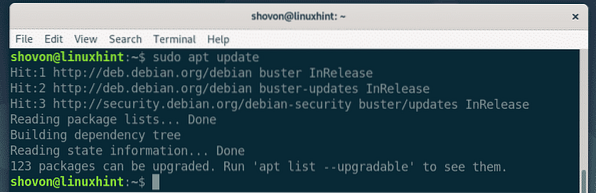
Sekarang, pasang Node.js dari repositori pakej Debian 10 rasmi dengan arahan berikut:
$ sudo apt memasang nodejs
Sekarang, untuk mengesahkan pemasangan, tekan Y dan kemudian tekan
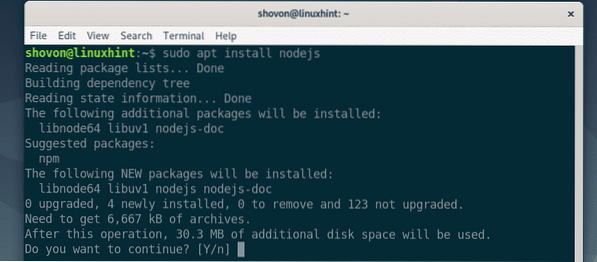
Pengurus pakej APT akan memuat turun dan memasang semua pakej yang diperlukan.
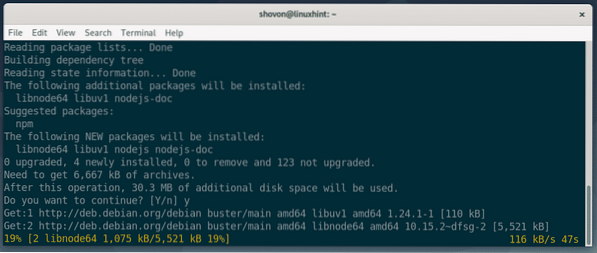
Node.js 10.x mesti dipasang.
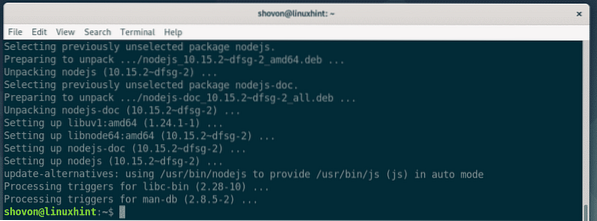
Seperti yang anda lihat, Node.versi js yang dipasang dari repositori pakej rasmi adalah v10.15.2.
$ node - penukaran
Node.js mempunyai repositori pakejnya sendiri untuk membantu anda dalam pekerjaan anda. Nasib baik, Debian 10 membungkus banyak Node biasa dan stabil.pakej js. Anda boleh memuat turunnya dengan mudah dari repositori pakej rasmi Debian 10. Node.js Debian 10 nama pakej bermula dengan simpul- *
Contohnya, saya mencari ekspres.js Node.pakej js di repositori pakej Debian 10 rasmi. Seperti yang anda lihat, pakej itu ada. Pakej penjana ekspres ada juga. Nama pakej adalah node-express dan penjana-ekspres penjana dalam Debian 10. Anda boleh menggunakan pengurus pakej APT dengan mudah untuk memasang pakej ini dan menggunakannya di Node.js 10.

Saya juga mencari Node.js pakej bluebird. Ia wujud juga.
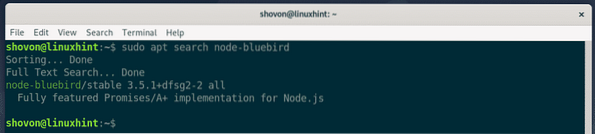
Sekiranya anda lebih suka memasang Node.pakej js menggunakan NPM, maka anda harus memasang NPM dari repositori pakej rasmi Debian 10 dengan arahan berikut:
$ sudo apt pasang npm
Sekarang, sahkan pemasangan dengan tekan Y diikuti oleh
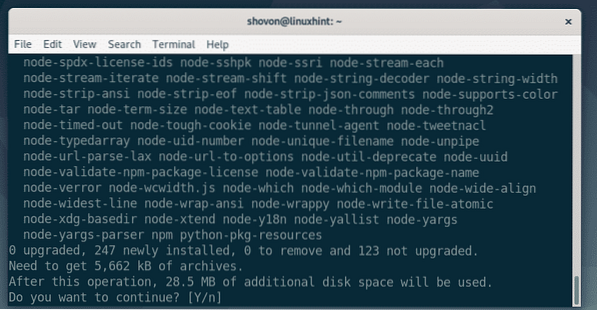
Pengurus pakej APT akan memuat turun dan memasang semua pakej yang diperlukan.
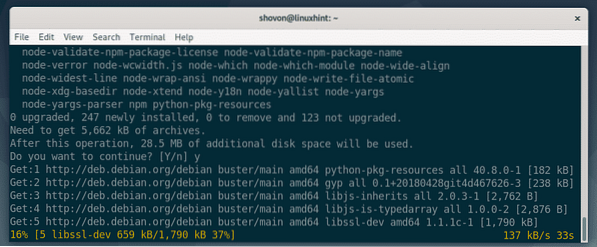
Pada ketika ini, NPM harus dipasang.
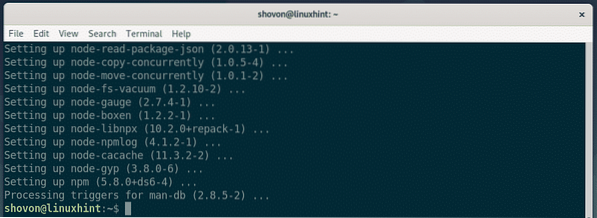
Seperti yang anda lihat, versi NPM yang dipasang dari repositori pakej Debian 10 adalah 5.8.0.

Node.pakej js yang ada di repositori pakej Debian 10 sangat stabil dan diuji dengan baik. Anda boleh menggunakannya jika anda mahu.
Memasang Node.js 12:
Pada masa penulisan ini, versi terbaru Node.js adalah versi 12.x. Tetapi, ia tidak terdapat di repositori pakej rasmi Debian 10. Anda mesti memasangnya secara manual dari repositori pakej rasmi Node.js.
Sebelum anda memasang Node.js 12.x, anda mesti memasang beberapa pakej ketergantungan dari repositori pakej Debian 10.
Pertama, kemas kini cache repositori pakej APT dengan arahan berikut:
$ sudo apt kemas kini
Repositori pakej APT harus dikemas kini.
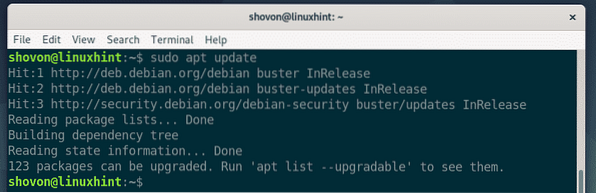
Sekarang, pasang pakej pergantungan membina-penting dan kerinting dengan arahan berikut:
$ sudo apt memasang curl build-essential
Sekarang, tekan Y dan kemudian tekan
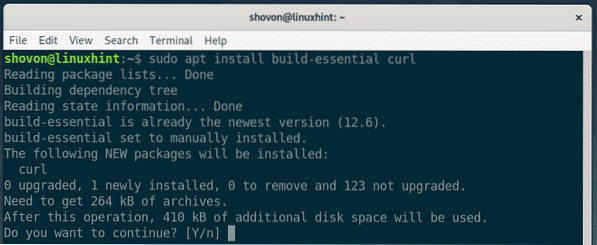
Pakej kebergantungan harus dipasang.
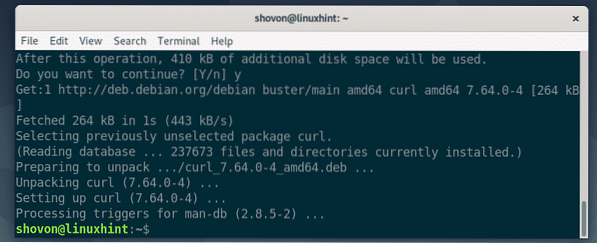
Sekarang, tambahkan Node rasmi.js 12.x pakej penyimpanan dengan arahan berikut:
$ curl -sL https: // deb.sumber node.com / persediaan_12.x | sudo bash -
Node.js 12.x repositori pakej harus ditambahkan dan cache repositori pakej APT harus dikemas kini.
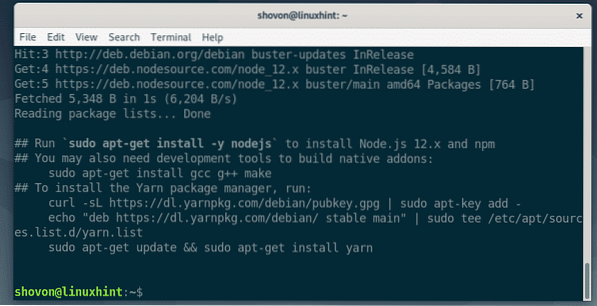
Sekarang, pasang Node.js 12.x dengan arahan berikut:
$ sudo apt memasang nodejs
Pengurus pakej APT harus memuat turun dan memasang semua pakej yang diperlukan.
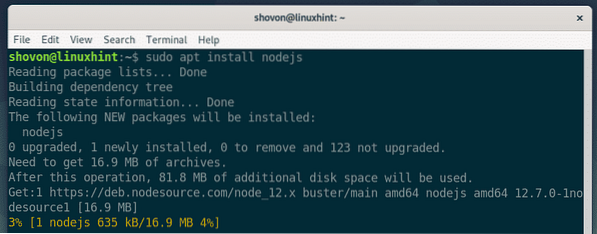
Node.js 12.x mesti dipasang.
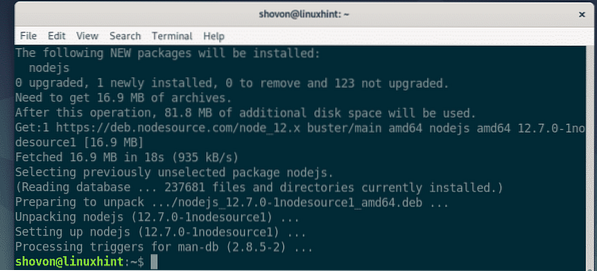
Seperti yang anda lihat, saya menjalankan Node.js 12.7.0.
$ node - penukaran
Node.js dipasang dari Node rasmi.repositori pakej js memasang NPM secara lalai. Seperti yang anda lihat, saya menjalankan NPM 6.10.0.

Menulis Node Pertama Anda.Program js:
Pada bahagian ini, saya akan menunjukkan kepada anda cara menulis Node pertama anda.program js.
Pertama, buat direktori projek (mari kita panggil ~ / hello-node) seperti berikut:
$ mkdir ~ / hello-node
Sekarang, arahkan ke direktori projek ~ / hello-node seperti berikut:
$ cd ~ / hello-nodeSekarang, buat fail baru selamat datang.js dalam direktori projek ~ / hello-node dan taipkan baris kod berikut di selamat datang.js fail.
biarkan http = memerlukan ('http');const PORT = 8080;
biarkan pelayan = http.createServer ((req, res, next) =>
res.writeHead (200,
'Content-Type': 'teks / html'
);
res.akhir ('
Selamat datang ke LinuxHint!
'););
pelayan.dengar (PORT, () =>
konsol.log ("Lawati http: // localhost:" + PORT + "dari penyemak imbas web anda.");
);
Yang terakhir selamat datang.js program kelihatan seperti berikut:
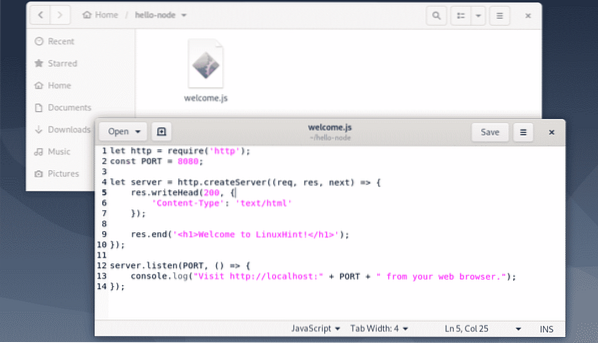
Sekarang, untuk menjalankan Node.program js selamat datang.js, jalankan arahan berikut:
$ simpul selamat datang.js
Seperti yang anda lihat, selamat datang.js program sedang berjalan.

Sekarang, lawati http: // localhost: 8080 dari penyemak imbas web anda dan anda akan melihat mesej selamat datang seperti yang ditunjukkan dalam tangkapan skrin di bawah.
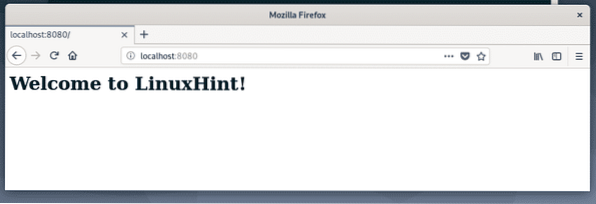
Jadi, itulah cara anda memasang Node.js pada Debian 10 dan jalankan Node pertama anda.program js. Terima kasih kerana membaca artikel ini.
 Phenquestions
Phenquestions


